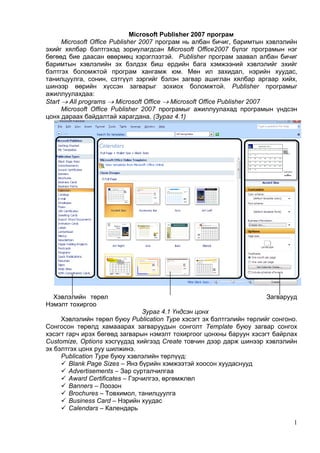More Related Content
Similar to Publisher (20)
Publisher
- 1. Microsoft Publisher 2007 програм
Microsoft Office Publisher 2007 програм нь албан бичиг, баримтын хэвлэлийн
эхийг хялбар бэлтгэхэд зориулагдсан Microsoft Office2007 бүлэг програмын нэг
бөгөөд бие даасан өвөрмөц хэрэглээтэй. Publisher програм заавал албан бичиг
баримтын хэвлэлийн эх бэлдэх биш ердийн бага хэмжээний хэвлэлийг эхийг
бэлтгэх боломжтой програм хангамж юм. Мөн ил захидал, нэрийн хуудас,
танилцуулга, сонин, сэтгүүл зэргийг бэлэн загвар ашиглан хялбар аргаар хийх,
шинээр өөрийн хүссэн загварыг зохиох боломжтой. Publisher програмыг
ажиллуулахдаа:
Start All programs Microsoft Office Microsoft Office Publisher 2007
Microsoft Office Publisher 2007 програмыг ажиллуулахад програмын үндсэн
цонх дараах байдалтай харагдана. (Зураг 4.1)
Хэвлэлийн төрөл
Нэмэлт тохиргоо
Загварууд
Зураг 4.1 Үндсэн цонх
Хэвлэлийн төрөл буюу Publication Type хэсэгт эх бэлтгэлийн төрлийг сонгоно.
Сонгосон төрөлд хамааарах загваруудын сонголт Template буюу загвар сонгох
хэсэгт гарч ирэх бөгөөд загварын нэмэлт тохиргоог цонхны баруун хэсэгт байрлах
Customize, Options хэсгүүдэд хийгээд Create товчин дээр дарж шинээр хэвлэлийн
эх бэлтгэх цонх руу шилжинэ.
Publication Type буюу хэвлэлийн төрлүүд:
Blank Page Sizes – Янз бүрийн хэмжээтэй хоосон хуудаснууд
Advertisements – Зар сурталчилгаа
Award Certificates – Гэрчилгээ, өргөмжлөл
Banners – Лоозон
Brochures – Товхимол, танилцуулга
Business Card – Нэрийн хуудас
Calendars – Календарь
1
- 2. Catalogs – Жагсаалт
E-mails – Цахим шуудан
Envelops – Дугтуй
Flyers – Сурталчилгааны хуудас
Gift Certificates – Бэлгийн карт
Greeting Cards – Мэндчилгээний хуудас
Import Word Баримтs – Word програмын баримтыг үйлдэх
Invitation Cards – Урилга
Labels – Хайрцагны савны шошго
Letterhead – Албан бичгийн толгой
Menu – Цэс
Newsletters – Сонин сэтгүүл
Paper Folding Project – Цаас нугалж биет зүйл хийх
Postcards – Ил захидал
Programs – Хөтөлбөр
Resumes – Танилцуулга, намтар
Signs – Тэмдэг
Web site – Вэб хуудас
With Compliments Cards - Мэндчилгээ
Нэмэлт тохиргооны хэсэгт дараах командууд байрлана.
Customize талбарт:
Color scheme – сонгосон загварын өнгийг сонгох,
Font scheme – текстийн хэлбэр хэмжээг сонгох,
Business information – компаний нэр, лого, хаяг, харилцах утас г.м
мэдээллийг оруулна. Оруулсан мэдээлэл нь сонгосон загвар дээр
автоматаар орж ирнэ.
Options - талбарт цаасны тохиргоо зэрэг бусад тохиргоог хийнэ.
Програмын үндсэн цонх
Microsoft Publisher2007 програмын үндсэн цонхонд:
Цонхны бүтцийг дараах байдлаар харуулсан байна. (Зураг 4.2)
2
- 3. Зураг 4.2 Цонхны бүтэц
Title bar – Програм, файлын нэр
Menu bar – Цэсний мөр. Үүнд File, Edit, View, Insert, Format, Tools, Table,
Arrange, Window, Help гэсэн цэсүүд байх бөгөөд тэдгээрт түүнд хамаарах
командууд байрлана.
Toolbars
– Хэрэгслийн мөр.
Хэрэглэгчийн
ажлын
хөнгөвчлөх
зорилготойгоор өргөн ашиглагддаг командуудыг зураг, дүрсээр илэрхийлэн
харуулсан байна. Эдгээр командууд нь бүлэг бүлгээрээ Standard,
Formatting гэх мэтээр байрлана. Toolbars мөрөнд команд нэмж, хасахын
тулд View цэсний Toolbars командаар гүйцэтгэнэ.
Page navigation – Хуудас хооронд шилжих
Object toolbars – Нэмэлт командын хэрэглүүрүүд
Task pane – Хялбар удирдах самбар
Workspace page – Ажлын хуудас
Toolbars – Командын хэрэгслүүд
Standard бүлгийн хэрэглүүрийн тайлбар: (Зураг 4.3)
Зураг 4.3 Стандарт бүлгийн хэрэглүүр
New – Шинэ файл нээх
Open – Хадгалсан файл нээх
Save – Файлыг хадгалах
Print – Хэвлэх
Print Preview – Хэвлэхийн өмнөх байдлыг харах
Spelling and Grammar – Үг, дүрмийн алдааг хянаж, засах (Англи
дүрмээр)
3
- 4. Cut – Идэвхижүүлсэн хэсгийг завсрын санах ой руу зөөх
Copy - Идэвхижүүлсэн хэсгийг завсрын санах ой руу хуулах
Paste - Завсрын санах ойд байгаа мэдээллийг дэлгэцийн идэвхитэй
хэсэгт гаргах
Undo – Сүүлд хийгдсэн үйлдлийг буцаах
Repeat – Буцаасан үйлдлийг сэргээх
Columns – Идэвхижүүлсэн хэсгийг баганад хуваах
Zoom – Хуудсын харагдах хэмжээг тохируулах
Help – Тусламж
Formatting бүлгийн хэрэглүүрийн тайлбар: (Зураг 4.4)
Зураг 4.4 Format бүлгийн хэрэглүүр
Style – Параграфын загварын сонголтууд
Font – Текстийн фонтны сонголтууд
Font size – Үсгийн хэмжээг тохируулах
Bold – Текстийг тодоор бичих
Italic – Текстийг налуугаар бичих
Underline – Текстийг доогуураа зураастай бичих
Align Left – Текстийг мөрийн зүүн талд зэрэгцүүлэх
Center – Текстийг мөрийн голд зэрэгцүүлэх
Align Right – Текстийг мөрийн баруун талд зэрэгцүүлэх
Justify – Текстийг мөрийн 2 талд тэгшилэж зэрэгцүүлэх
Numbering – Тоогоор дугаарлах
Bullets – Дүрсээр дугаарлах
Decrease Indent – Текстийг зүүн тал руу нэг табын хэмжээгээр
шилжүүлэх
Increase Indent – Текстийг баруун тал руу нэг табын хэмжээгээр
шилжүүлэх
Decrease Font Size – Үсгийн хэмжээг 1pt-ээр багасгах
Increase Font Size – Үсгийн хэмжээг 1pt-ээр ихэсгэх
Full Color – Обьектийн суурь өнгө
Line Color – Обектийн хүрээний өнгө
Font Color – Текстийн өнгө
Line Style – Хүрээний төрөл
Dash Style – Зураасны төрөл
Arrow Style – Сумны төрөл
Shadow Style – Сүүдрийн төрөл
3D Style – Биет болгох
Хуудасны дугаар: Файл нь хэд хэдэн хуудаснаас тогтож болох бөгөөд хуудас
нь ажлын талбарт нэг нэгээр гарч ирнэ. Хуудасны дугаар буюу нэр нь програмын
цонхны доод хэсэгт байрлана. (Зураг 4.5)
4
- 5. Зураг 4.5 Ажлын хуудас
Хуудасны дугаар буюу нэр дээр хулганы баруун товчийг дарахад хуудастай
ажиллах командуудыг агуулсан цэс нээгдэнэ. Уг цэсэнд дараах командууд
байрлана. (Зураг 4.6)
Insert Page – Шинээр хуудас нэмэх
Insert Duplicate Page – Идэвхитэй байгаа
хуудсыг хувилах
Insert Section – Бүлэг нэмэх
Delete Page – Идэвхитэй байгаа хуудсыг
устгах
Move Page – Идэвхитэй байгаа хуудсыг зөөх
Apple Master Page – Мастер хуудастай
ажиллах
Rename – Идэвхитэй байгаа хуудасны нэрийг
солих
View Two-Page Spread – хоѐр хуудсыг дэлгэх
байдлаар харуулах эсэхийг тохируулах
Шинээр хуудас нэмэх командыг өгөхөд
командын харилцах цонх нээгдэх бөгөөд түүнд дараах командууд байрлана. Үүнд:
Number of new pages – Шинээр нэмэх хуудасны тоо
Before current page – Идэвхитэй хуудасны өмнө нэмэх
After current page - Идэвхитэй хуудасны ард нэмэх
Insert blank pages – Хоосон хуудас нэмэх
Create one text box on each page – Шинээр нэмэх хуудас бүрт текст бичих
хайрцаг оруулах
Duplicate all objects on pages – Идэвхитэй хуудсыг хувилах
Хуудас дугаарлах: Нэг хуудастай хэвлэлийн эх бэлтгэх
тохиолдолд хуудасны дугаар ашиглах шаардлагагүй
байдаг. Харин ном сонин сэтгүүл зэрэг олон хуудастай
эх бэлтгэх үед хуудсаа дугаарлах шаардлага заавал
гарна. Insert цэсний Page numbers команд өгөх ба
дараах цонх нээгдэнэ. (Зураг 4.7)
Position – Дугаар хуудасны дээд, доод аль хэсэгт
байрлахыг
Alignment – Хуудасны зүүн, баруун, төв аль хэсэгт
5
- 6. байрлахыг сонгож Ok товч дарна.
Цаасны тохиргоо: Хэвлэлийн эхийг бэлтгэхэд тухайн хэвлэл нь ямар цаас
дээр, ямар хэмжээтэй байгаагаас хамааран хуудасны тохиргоог хийж өгдөг.
Тохиргоог хийхдээ File цэсний Page Setup командыг өгөхөд командын
харилцах цонх нээгдэх бөгөөд түүний Blank Page Sizes талбарт цаасны стандарт
хэмжээг тохируулна. Мөн стандарт бус хэмжээтэй цаас ашиглаж болох бөгөөд
түүний
өндөр
(
Height), өргөн (Width)-ийн хэмжээг Page талбарт тохируулна. Margin Guides
талбарт цаасны 4 талын ирмэгээс авах зайг тохируулна. (Зураг 4.8)
Зураг 4.8 Цаасны тохиргооны цонх
Мастер хуудастай ажиллах: Мастер хуудас буюу үлгэр хуудас нь хэвлэлийн
эх бэлтгэхэд чухал үүрэг гүйцэтгэнэ. Хэвлэлийн бүх хуудаснууд дээр давтагдан
гарах мэдээлэлийг мастер хуудасанд оруулдаг. Өөрөөр хэлбэл бүх хуудасны дээд
доод хэсэгт байрлах хөл толгой мэдээлэлийг мастер хуудас дээр хийж өгнө.
Нэг файл нь хэд хэдэн мастер хуудастай хуудастай байж болох бөгөөд АМастер,
B-Мастер, С-Мастер гэх мэтээр дугаарлагдана.
Мастер хуудас дээр мэдээлэл оруулах, устгах, мастер хуудас нэмэх, хасах
зэрэг үйлдлийг хийхдээ View цэсний Master Page команд эсвэл гараас Ctrl+M
товчыг дарна. Ингэхэд мастер хуудсанд шилжих бөгөөд шаардлагатай
мэдээллүүдээ оруулна.
Edit Master Pages бүлгийн хэрэглүүр. Энэ бүлэг хэрэглүүр нь мастер хуудсанд
шилжихэд нээгдэнэ. (Зураг 4.9)
6
- 7. Зураг 4.9 Мастер хуудас, түүнтэй ажиллах хэрэглүүр
Edit Master Pages бүлгийн хэрэглүүр:
New Master Page – Шинэ мастер хуудас нэмэх
Duplicate Master Page – Идэвхтэй байгаа мастер хуудсыг хувилах
Rename Master Page – Идэвхтэй байгаа мастер хуудасны нэрийг солих
Delete Master Page – Идэвхтэй байгаа мастер хуудсыг устгах
Layout Guides – Мастер хуудасны захаас авах зайг тохируулах
Change single/ two page – Мастер хуудсыг дангаар эсвэл хосоор нь
харагдах эсэхийг тохируулах
Close Master View – Мастер хуудаснаас гарах
7